Όταν εργάζεστε στο διαδίκτυο, συνήθως πρέπει να εισαγάγετε έναν κωδικό πρόσβασης για να συνδεθείτε στον λογαριασμό σας. Για τη διευκόλυνση αυτής της εργασίας, τα περισσότερα προγράμματα περιήγησης έχουν τη δυνατότητα να θυμούνται τον κωδικό πρόσβασης που έχετε εισαγάγει. Από τη μία πλευρά, βοηθά τον χρήστη να μεταβεί στον ιστότοπο πιο γρήγορα. Από την άλλη πλευρά, η χρήση της λειτουργίας απομνημόνευσης κωδικού πρόσβασης επηρεάζει αρνητικά την ασφάλεια του Διαδικτύου.
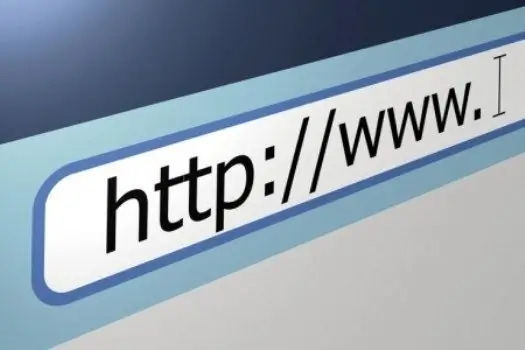
Οδηγίες
Βήμα 1
Κατά την εισαγωγή κωδικού πρόσβασης, εμφανίζεται συνήθως ένα παράθυρο με ένα μήνυμα στο οποίο ο χρήστης ζητείται να αποθηκεύσει τον κωδικό πρόσβασης, να αρνηθεί την αποθήκευση ή να τον υπενθυμίσει αργότερα. Εάν δεν εμφανιστεί ένα τέτοιο παράθυρο, η λειτουργία αυτόματης αποθήκευσης κωδικών πρόσβασης είναι απενεργοποιημένη.
Βήμα 2
Για να τον ενεργοποιήσετε στον Internet Explorer, ανοίξτε: "Εργαλεία" - "Επιλογές Internet" - "Περιεχόμενα" - "Αυτόματη συμπλήρωση". Στο παράθυρο που ανοίγει, επιλέξτε το πλαίσιο "Αίτηση αποθήκευσης κωδικού πρόσβασης".
Βήμα 3
Όταν εργάζεστε στο Mozilla Firefox ανοίξτε: "Εργαλεία" - "Επιλογές" - "Προστασία". Στην ενότητα "Κωδικοί πρόσβασης", επιλέξτε τα πλαίσια "Να θυμάστε κωδικούς πρόσβασης για ιστότοπους" και "Χρήση κύριου κωδικού πρόσβασης".
Βήμα 4
Εάν εργάζεστε με το Google Chrome, κάντε κλικ στο εικονίδιο με το κλειδί, βρίσκεται αμέσως μετά τη γραμμή διευθύνσεων και, στη συνέχεια, επιλέξτε: "Επιλογές" - "Προσωπικό". Στην ενότητα "Κωδικοί πρόσβασης", επιλέξτε το πλαίσιο "Πρόταση αποθήκευσης κωδικών πρόσβασης".
Βήμα 5
Όσοι προτιμούν την Opera να εργάζονται στο δίκτυο θα πρέπει να ανοίξουν: "Υπηρεσία" - "Γενικές ρυθμίσεις" - "Φόρμες". Επιλέξτε το πλαίσιο δίπλα στην επιλογή Ενεργοποίηση διαχείρισης κωδικού πρόσβασης.
Βήμα 6
Παρά την ευκολία της λειτουργίας της απομνημόνευσης του κωδικού πρόσβασης, θα πρέπει να τον χρησιμοποιήσετε πολύ προσεκτικά. Οι σύγχρονοι Trojans είναι σε θέση να κλέβουν κωδικούς πρόσβασης από όλα τα κοινά προγράμματα περιήγησης, επομένως δεν πρέπει να αποθηκεύετε κωδικούς πρόσβασης από σημαντικές υπηρεσίες με αυτόν τον τρόπο, για παράδειγμα, από τα κιβώτια e-mail. Όλοι οι σημαντικοί κωδικοί πρόσβασης πρέπει να εισαχθούν χειροκίνητα: αφιερώνοντας λίγα δευτερόλεπτα σε αυτό θα καταστήσει πολύ πιο δύσκολο να κλέψετε τα διαπιστευτήριά σας.
Βήμα 7
Είναι δυνατή η ακόλουθη επιλογή: αποθηκεύστε έναν λανθασμένο κωδικό πρόσβασης στο πρόγραμμα περιήγησης, ο οποίος διαφέρει από τον πραγματικό έναν προς έναν ή δύο χαρακτήρες. Κατά την είσοδο, θα χρειαστεί να αλλάξετε αυτούς τους χαρακτήρες μόνο, ενώ η κλοπή του αλλαγμένου κωδικού δεν κινδυνεύει.
Βήμα 8
Είναι πολύ σημαντικό να χρησιμοποιείτε σύνθετους κωδικούς πρόσβασης, καθώς πολλοί λογαριασμοί παραβιάζονται με ασήμαντη επιλογή. Ένας καλός κωδικός πρόσβασης πρέπει να έχει τουλάχιστον οκτώ χαρακτήρες, να πληκτρολογείται χρησιμοποιώντας διαφορετικούς καταχωρητές και να περιέχει ειδικούς χαρακτήρες - @, $, # κ.λπ.






